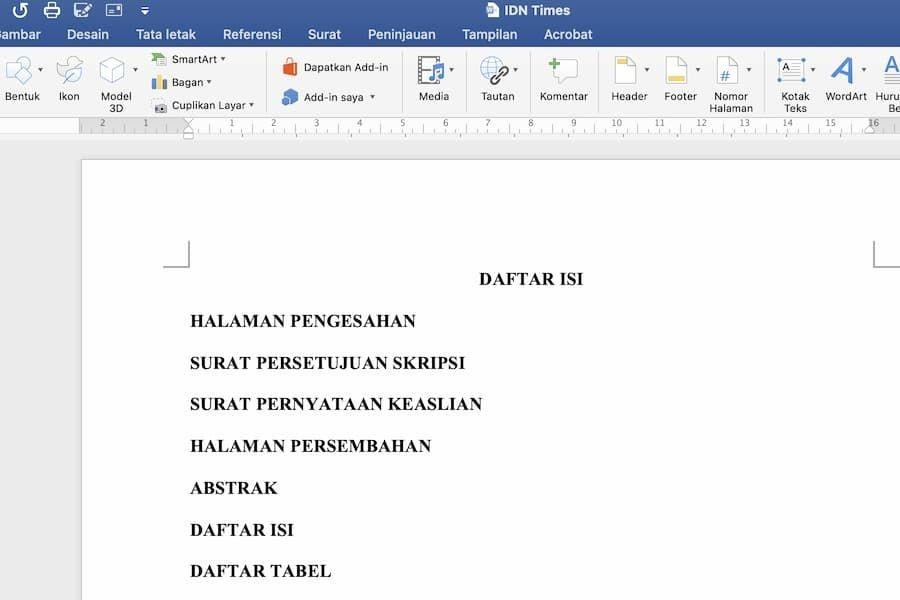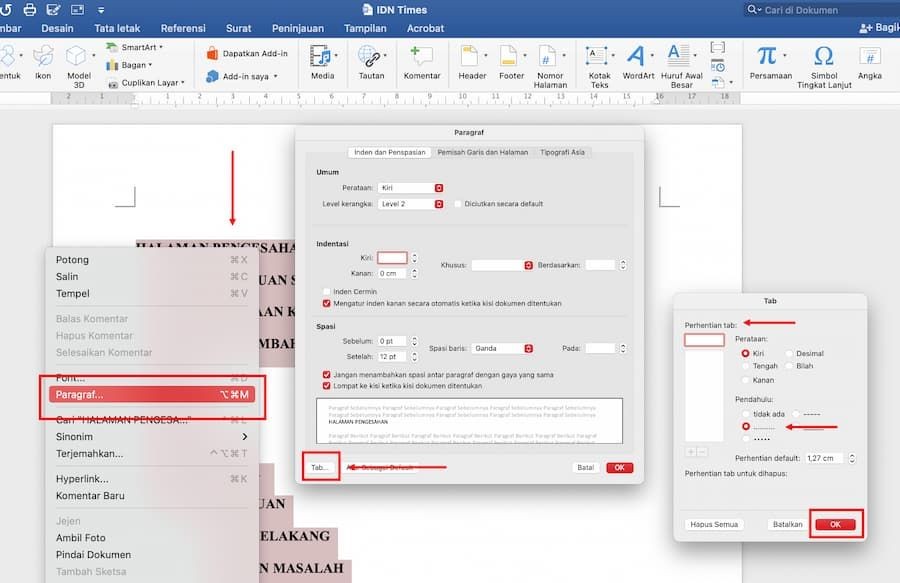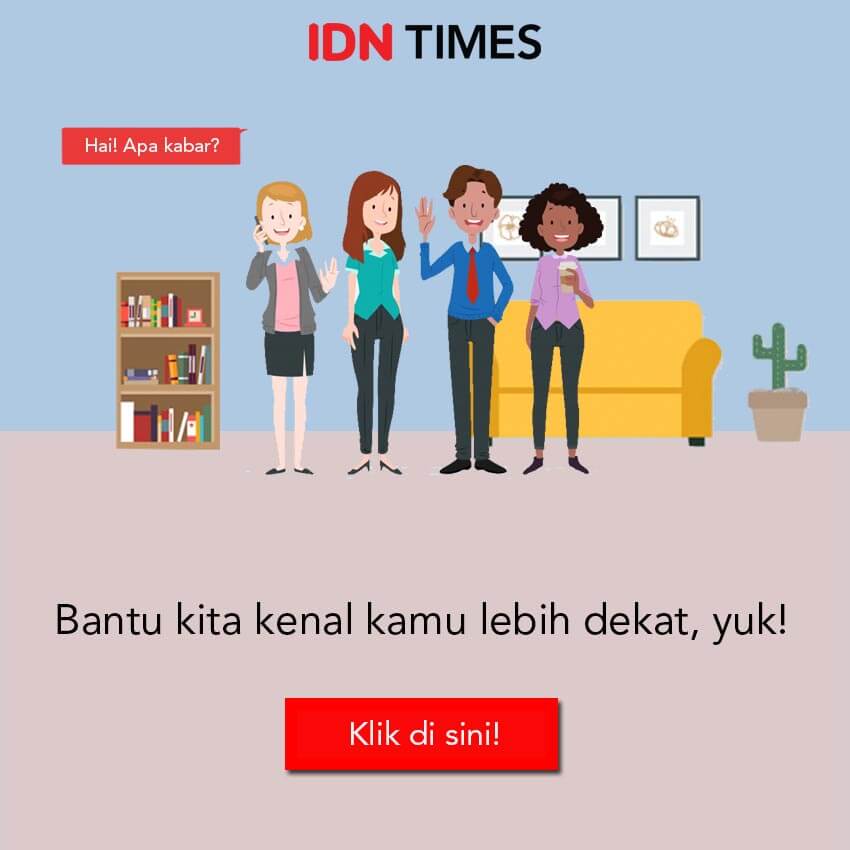Cara Membuat Daftar Isi Manual di Word buat Skripsi
 ilustrasi Microsoft Word (unsplash.com/Windows)
ilustrasi Microsoft Word (unsplash.com/Windows)
Follow IDN Times untuk mendapatkan informasi terkini. Klik untuk follow WhatsApp Channel & Google News
Sebagai software dokumen, Microsoft Word punya segudang fitur yang dapat kamu manfaatkan. Salah satunya untuk membuat daftar isi. Selain memakai headings untuk membuat daftar halaman otomatis, ada juga cara membuat daftar isi manual.
Opsi ini bisa jadi alternatif ketika kamu tidak menerapkan pembagian section pada dokumen. Jadi, kamu dapat mengubah nomor halaman sesuai kebutuhan dan tidak perlu menerapkan pengaturan apa pun. Mudah, lho!
Cara membuat daftar isi manual
Pada tutorial cara membuat daftar isi otomatis, kamu harus mengatur header terlebih dahulu. Hal ini tentu memakan waktu, terlebih jika kamu memiliki dokumen dengan banyak halaman serta belum menerapkan tingkatan header sejak awal.
Alternatif terbaik yang bisa dicoba dengan menerapkan cara membuat daftar isi manual. Pada cara ini, kamu hanya perlu mengetikkan sub-bagian yang ingin dimasukkan ke dalam daftar isi. Tahapannya seperti ini.
1. Sisipkan halaman baru
Setelah dokumen selesai diketik, sisipkan halaman baru. Sesuaikan letak halaman kosong dengan posisi daftar isi dalam dokumen, ya. Misalnya, pada skripsi, biasanya diletakkan setelah abstrak atau sebelum daftar tabel dan gambar.
Caranya, letakkan kursor di halaman terakhir sebelum daftar isi, lalu buka tab 'Insert' > 'Halaman' > 'Halaman Kosong'. Sesuaikan pula margin halaman jika diperlukan. Hal ini lebih mudah dilakukan sebelum membuat daftar isi agar setting-nya tidak berubah lagi nanti.
2. Sisipkan penomoran halaman
Sebelum menerapkan cara membuat daftar isi manual, kamu perlu menyisipkan nomor halaman terlebih dahulu. Caranya, letakkan kursor di mana saja, buka tab 'Insert' > 'Nomor Halaman'.
Kamu juga bisa memilih opsi 'Format Nomor Halaman' untuk menyesuaikan pengaturan halaman. Gunakan juga cara membuat halaman berbeda di Word jika memang harus dibedakan romawi atau simbol lainnya.
Sebagai catatan, lakukan ini setelah semua dokumen fix, ya. Mengingat penambahan jumlah lembar, paragraf baru, atau pengaturan spasi yang berubah akan memengaruhi halaman. Akhirnya, kamu perlu kerja dua kali untuk memperbarui daftar isi.
Baca Juga: 2 Cara Membuat Halaman Portrait dan Landscape dalam Satu File Word
Editor’s picks
3. Ketikkan bagian dan sub-bab daftar isi
Selanjutnya, isi halaman kosong yang sebelumnya dibuat dengan memasukkan seluruh keterangan bab pada dokumen. Misalnya, dalam sebuah skripsi, maka daftar isinya meliputi lembar pengesahan, kata pengantar, daftar tabel, bab pembuka, hingga kesimpulan dan lampiran.
Kamu bisa mengetikkannya secara manual. Sesuaikan penulisan huruf kapital, spasi, dan bold apabila memang diharuskan. Cara membuat daftar isi manual ini juga memungkinkan kamu mengatur ukuran sampai jenis font. Tidak harus sama dengan yang ada pada isi dokumen.
4. Masukkan titik-titik daftar isi
Dalam daftar isi, salah satu komponen yang jamak dijumpai adalah titik-titik. Bukan tanpa fungsi, tanda baca yang diletakkan berderet ini membantu pembaca lebih mudah menemukan halaman pada sebuah bab.
Nah, kamu bisa membuat komponen ini secara manual juga, yakni dengan mengetikkan titik-titik dari huruf terakhir pada setiap baris daftar isi hingga ujung kanan halaman. Minusnya, kamu akan mendapati titik-titik tidak sejajar. Akibatnya, daftar isi terlihat kurang rapi.
Alternatifnya, kamu bisa mencoba versi otomatis. Salah satunya yang paling mudah yakni dengan menggunakan tombol bar melalui pengaturan paragraf. Tinggal blok seluruh daftar isi > klik kanan > 'Paragraf' > 'Tabs' > atur 'Tab stop positions'. Selanjutnya, klik 'Tab' di keyboard. Lebih lengkapnya bisa cek artikel cara membuat titik-titik daftar isi secara otomatis, ya!
5. Masukkan angka halaman
Yup, sekarang halaman sudah diatur, keterangan telah diketik, dan titik-titik sudah lengkap. Saatnya memasukkan bagian terakhir, menambahkan keterangan halaman. Untuk cara membuat daftar isi manual, kamu pun perlu mengetikkan halaman secara manual.
Sesuaikan nomor halaman di daftar isi sebagaimana yang tercantum di lembar dokumen, ya. Misalnya, pada 'Bab I' berada di halaman 1, maka di daftar isi juga dituliskan sama. Sedikit menguji ketelitian, nih.
Kamu perlu memperhatikan setiap ada perubahan halaman. Mengingat cara ini tidak dibuat secara otomatis, maka setiap pembaruan yang terjadi tak akan mengubah nomor halaman di daftar isi. Jadi, kamu harus menggantinya secara manual.
Cara membuat daftar isi manual di Microsoft Word ini cocok digunakan ketika tidak menerapkan headings. Mudah dan bisa disesuaikan dengan kebutuhan, lho!
Baca Juga: Cara Membuat Daftar Isi Otomatis di Microsoft Word